|
Apri tutti i tube in
psp duplicali e
chiudi gli originali
** Parte 1 **
Apri una tela
trasparente 640 x
480
Imposta come colore
di primo piano #fbfbfb
Colore di sfondo
#afa6ab
Crea un gradiente
lineare con queste
impostazioni e
colora la tela
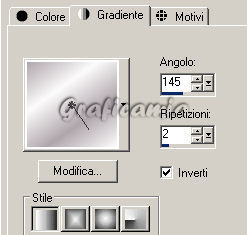
** Parte 2 **
Selezioni –
seleziona tutto
Selezioni modifica
contrai 50 pixel
Selezioni – inverti
Modificare il
gradiente Angolo 145
– ripetizioni 4 –
inverti spuntato
Livello nuovo
livello di raster e
riempi la selezione
con il gradiente
Effetti – effetti di
trama / Veneziana
colore di sfondo

Ripeti l’effetto
Veneziana cambiando
le impostazioni

** Parte 3 **
Effetti – Plugin -
Graphics Pluss /
Cross Shadow
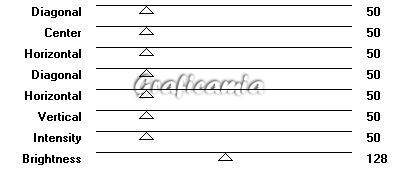
Selezioni -
deseleziona
Livelli duplica
Chiudi la parte
superiore e
posizionati
sull’originale
Immagine
ridimensiona 80% -
tutti i livelli non
selezionato
Effetti – effetti di
trama / mosaico di
vetro

Effetti – effetti 3D
sfalza ombra

** Parte 4 **
Copia e incolla come
nuovo livello
“ss-44-tube-colombe”
Immagine ruota per
gradi 15 a sinistra
– tutti i livelli
non selezionato
Porta l’opacità a 60
e la modalità di
miscelatura su
Luminanza
** Parte 5 **
Copia e incolla come
nuovo livello
“K©rine_dreams_Misted_Ring322_avril09”
Immagine
ridimensiona 2 volte
all’ 80% - tutti i
livelli non
selezionato
Posizionarlo in alto
a destra
Con lo strumento
gomma impostato a
dimensione 20
opacità 10
cancellare le parti
nere
Portare l’opacità a
90
Regola messa a fuoco
– metti a fuoco

**
Parte 6 **
Copia e incolla come
nuovo livello
“K©rine_dreams_Perfume_482”
Immagine
ridimensiona 80% -
tutti i livelli non
selezionato
Regola tonalità e
saturazione /
Viraggio
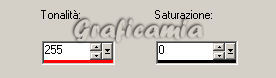
Posizionarlo in
basso a destra
Porta l’opacità a 85
** Parte 7 **
Copia e incolla come
nuovo livello
“TCH-Decor-Bijou-001”
Immagine ruota per
gradi 45 a destra –
tutti i livelli non
selezionato
Immagine
ridimensiona 2 volte
all’ 80% - tutti i
livelli non
selezionato
Regola tonalità e
saturazione /
Viraggio come sopra
Regola messa a fuoco
– accentua messa a
fuoco

** Parte 8 **
Copia e incolla come
nuovo livello
“MMDesignz_okt08”
Immagine
ridimensiona 3 volte
all’ 80% - tutti i
livelli non
selezionato
Regola tonalità e
saturazione /
Viraggio come sopra
Posizionalo come
immagine
Regola messa a fuoco
– accentua messa a
fuoco

** Parte 9 **
Copia e incolla come
nuovo livello
“git-tubes_bling01”
Posizionalo in alto
in centro
** Parte 10 **
Copia e incolla come
nuovo livello
“Magie492”
Immagine rifletti
Posizionala a
sinistra

Copia e incolla come
nuovo livello il
testo
Immagine
ridimensiona 80% -
tutti i livelli non
selezionato
Posizionalo in alto
a destra
Effetti – effetti 3D
sfalza ombra

** Parte 11 **
Apri il livello
superiore quello del
bordo e selezionalo
Selezioni –
seleziona tutto
Livelli duplica
Selezioni modifica
contrai 20 pixel e
premi canc dalla
tastiera
Selezioni inverti
Effetti – effetti di
trama – mosaico di
vetro

Effetti – effetti 3D
smusso a incasso
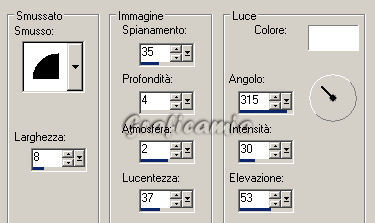
** Parte 12 **
Attiva il livello
sottostante
Selezioni seleziona
tutto
Selezioni modifica
contrai 35 e premi
canc dalla tastiera
Effetti – effetti 3D
smusso a incasso
come sopra
Controlla ora che
tutto sia a posto
che non ci sia
qualche tube
nascosto
Dovresti avere
questo

Livelli unisci –
unisci visibile
** Parte 13 **
Livelli duplica 2
volte (devi avere 3
livelli uguali)
Seleziona con lo
strumento selezione
da punto a punto
I capelli la
bustina, l’orologio
e la farfalla

posizionati sul
livello sotto –
(l’originale)
Effetti – Plugin -
Alien Skin Xenofex 2
/ Constellation
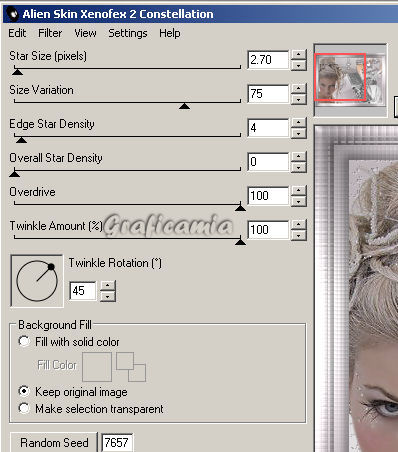
Ora posizionati
sulla prima copia
Ripeti l’effetto
constellation
cliccando una volta
su Random Seed
Posizionati sulla
seconda copia
Ripeti l’effetto
constellation
cliccando una volta
su Random Seed
Selezioni -
deseleziona
** Parte 14 **
Posizionati sul
livello originale
quello sotto
Modifica copia
Vai in Animation –
modifica incolla
come nuova
animazione
Ritorna in psp –
posizionati sulla
prima copia
Modifica copia
Vai in Animation –
modifica incolla
dopo il fotogramma
corrente
Ritorna in psp –
posizionati sulla
seconda copia
Modifica copia
Vai in Animation –
modifica incolla
dopo il fotogramma
corrente
Il tuo lavoro è
finito
Controlla
l’animazione e salva
in formato Gif
Le mie
traduzioni sono
registrate su :

Copyright ©
2009-2010 Webmaster
Graficamia
|